
Агуулгын хүснэгт:
- Зохиолч Bailey Albertson [email protected].
- Public 2023-12-17 13:03.
- Хамгийн сүүлд өөрчлөгдсөн 2025-01-23 12:44.
Yandex Browser дээр түүх үзэх, устгах, сэргээх

Орчин үеийн бүх хөтөчүүдийн хамгийн ашигтай шинж чанаруудын нэг бол түүхийг хадгалах, харуулах чадвар юм. Хэрэглэгч зөвхөн дууссан үйлдлүүдийн жагсаалтыг харахаас гадна засах боломжтой: түүхэнд тэмдэглэгдэх ёсгүй алхамуудыг устгана уу. Түүхийн устгасан хэсгүүдийг сэргээх боломжтой нөхцөл байдал бас бий.
Агуулга
-
1 Yandex Browser дээрх түүх
- 1.1 Хэсэгчилсэн түүхийг цэвэрлэх
- 1.2 Бүрэн түүхийг цэвэрлэх
- 1.3 Видео: Yandex Browser дээрх түүхийг устгах
-
2 Түүх хөтлөхийг идэвхгүй болгох
- 2.1 "Нууцлалын" горимд шилжих
- 2.2 Бүртгэлийг засах
-
3 Түүхийг сэргээх
- 3.1 Түүхийг хаана хадгалдаг вэ
- 3.2 Күүкийг үзэх
- 3.3 Гуравдагч этгээдийн програм ашиглах
- 3.4 Системийг эргүүлэн татах
- 3.5 Видео: Устгасан хөтчийн түүхийг сэргээх
Yandex Browser дээрх түүх
Yandex Browser нь бусад олон хөтөчийн нэгэн адил түүхийг хурдан үзэх боломжийг олгодог. Үүнд тэрээр хэрэглэгчид ямар холбоосууд, ямар дарааллаар, хэдэн цагт явсан тухай мэдээллийг хадгалдаг. Та хөтөчөөр дамжуулан түүхийг үзэх боломжтой:
-
Yandex хөтчийг ажиллуулсны дараа цэсээ гурван зэрэгцээ саваагаар дүрс дээр дарж (програмын цонхыг багасгах, багасгах, хаах товчлуурын ойролцоо байрладаг) "Түүх" хэсгийг сонгоод дараа нь "Түүх" хэсгийг дахин сонгоно уу. ижил нэр. Та мөн Yandex Browser-ийн сонирхолтой шинж чанарыг анзаарч болно - энэ нь саяхан хаагдсан табуудын жагсаалтыг хурдан харуулах боломжтой. Альтернатив арга бол хөтөч идэвхтэй байх үед гар дээрх Ctrl + H хослолыг удаан дарах явдал юм.

Түүх рүү орох "Түүх" хэсгийг нээнэ үү
-
Түүхтэй холбоотой бүх мэдээллийг өргөтгөсөн таб дээр үзэх боломжтой. Энэ нь хадгалсан өгөгдлийг тохируулах бүх хэрэгслийг агуулдаг.

Yandex хөтчийн түүх Yandex Browser нь хайлтын түүхийг хадгалдаг
Түүхийг хэсэгчлэн цэвэрлэх
Хэрэв та түүхээс нэг буюу хэд хэдэн шилжилтийн талаархи мэдээллийг устгахыг хүсч байгаа боловч зочлох түүхийн үлдсэн хэсгийг хадгалахыг хүсвэл хулганаа шаардлагагүй холбоосуудын дүрс дээр байрлуул (шилжилтийн үеийн баганын хажууд байрлах дүрс) - энэ нь шалгаж болох радио товчлуур болж хувирна. Устгахыг хүссэн бүх элементийн хайрцгийг шалгаад "Сонгосон элементүүдийг устгах" товчийг дарна уу - энэ нь дор хаяж нэг зүйлийг сонгоход бүх жагсаалтын дээд хэсэгт гарч ирнэ.

Элементүүдийг сонгоод "Сонгосон элементүүдийг устгах" дээр дарна уу.
Түүхийг бүрэн цэвэрлэх
Хэрэв та шилжилтийнхээ тухай мэдээллийг бүх цаг хугацаанд эсвэл тодорхой хугацаанд (долоо хоног, сар, жилээр) устгахыг хүсвэл дараахь алхмуудыг дагана уу.
-
"Түүхийг арилгах" товчийг дарна уу. Энэ табын баруун дээд буланд байна.

Бүх түүхийг цэвэрлэх гэж байна "Түүхийг арилгах" товчийг дарна уу
-
Цэвэрлэхэд хэр хугацаа шаардагдахыг зааж өгөөрэй. "Түүхийг арилгах" товчийг дахин дарж үйлдлийг баталгаажуулна уу. Энд та түүхээс гадна аль зүйлийг устгахаа сонгож болно: татаж авах түүх, күүки ба сайтын модулиуд, програмын өгөгдөл.

Цоорхойг сонгох Түүхийг устгах интервалыг тохируулна уу
Видео: Yandex хөтөч дэх түүхийг устгах
Түүх хөтлөхийг идэвхгүй болгох
Yandex Browser нь хөтөчийг үзэх түүхийг хадгалахаас урьдчилан сэргийлэх хоёр аргыг агуулдаг: "Incognito" горимыг идэвхжүүлэх эсвэл бүртгэл дэх өгөгдлийг өөрчлөх.
"Нууцлал" горим руу шилжих
Эхний сонголт нь түүх бичлэгийг унтраах, жишээлбэл, зөвхөн нэг сайт дээр ажиллах, эсвэл бүртгэлийн тохиргоонд гэмтэл учруулахгүй байхыг хүсэхгүй байгаа тохиолдолд тохирох болно. "Нууцлалын" горимыг Yandex хөтөч дээр суулгасан болно - та гар дээрх Ctrl + Shift + N хослолыг дарж үүнийг ороод явж болно. Үүнийг ашигласны дараа хэдэн секундын дараа харанхуй дизайн бүхий тусдаа таб нээгдэх бөгөөд ингэснээр та одоо "Нууцлал" горимд байгааг харуулж байна.

Түүхийг Нууцлалын горимд хадгалдаггүй
Бүртгэлийг засах
Хэрэв та түүхийн бичлэгийг унтраах шаардлагатай бол юу ч хийсэн, аль сайт руу орсон нь хамаагүй та дараах алхмуудыг дагаж мөрдөх ёстой.
-
Regedit нэртэй бүртгэлийн редакторыг Windows-ийн англи, орос хувилбаруудад өргөжүүлээрэй. Та үүнийг системийн хайлтын мөрийг ашиглан олж болно.

Бүртгэлийн редактор руу очно уу Regedit програмыг нээнэ үү
- Цонхны зүүн талд байрлах хавтас модыг ашиглан HKEY_CURRENT_USER / Software / Policies / YandexBrowser гэсэн замыг дагана уу. Хэрэв зарим хавтас байхгүй бол өөрөө үүсгээрэй. Эцсийн хэсэг нь Yandex Browser-т хамаарах файлууд болон түлхүүрүүдийг агуулна. Тэднээс SavingBrowserHistoryDisabled элементийг олж (эсвэл үүсгэж) 1 (нэг) болгож тохируулна уу.
Анхдагч байдлаар 0 (тэг) утга нь энэ түлхүүрт идэвхтэй байдаг тул түүхийг хадгалдаг. Параметрийг өөрчилснөөр хөтөч бүртгэлд шинэчилсэн утгыг дахин эхлүүлсний дараа түүхийг хадгалахаа зогсоох болно. Хэрэв та ирээдүйд интернет холболттойгоо ажиллах хөтчийн зөвшөөрлийг буцааж өгөхийг хүсч байвал утгыг дахин 0 болгож тохируулна уу.
Түүхийг сэргээж байна
Хэрэв түүхийг дээр дурдсан аргуудын аль нэгээр устгасан бол түүнийг бүхэлд нь эсвэл хэсэгчлэн сэргээх боломжтой хэвээр байгаа боловч бага хэвээр байна. Алдагдсан өгөгдлийг сэргээхэд чиглэсэн арга барилаараа ялгаатай хэд хэдэн арга байдаг: системийг эргүүлэн татах, күүки өгөгдлийг үзэх, гуравдагч этгээдийн програм ашиглах.
Түүхийг хаана хадгалдаг вэ?
Устгасан өгөгдлийг сэргээхээс өмнө тэдгээрийг хэрхэн хадгалж байгааг мэдэх хэрэгтэй. Үүнийг хийхийн тулд та системийн хөтөч дээр Yandex Browser-д хуваарилагдсан хавтас руу орж болно (ихэвчлэн C хэсгийн Yandex хавтас), UserDate - Default дэд хавтасыг сонгоно уу. Эцсийн дэд хавтас нь олон файл агуулах боловч тэдгээрийн дотроос Түүх түлхүүр бүхий зүйлийг олох боломжтой. Түүхтэй холбоотой бүх өгөгдлийг бүртгэдэг.

Түүх нь Default хавтсанд хадгалагддаг
Күүкийг үзэж байна
Күүки нь вэбсайтаас хөтөч рүү дамжуулдаг өөр өөр өгөгдлийн хэсэг юм. Жишээлбэл, эдгээр нь хэрэглэгчид нууц үгээ дахин оруулах шаардлагагүй тул шаардлагатай байдаг. Тэд интернетийн нөөцийн хаягийг сайтын талаархи мэдээллийн хамт хадгалдаг тул тэдгээрийг үзэх замаар хэрэглэгч хаана байгааг олж мэдэх боломжтой.
Гэхдээ зочилсон бүх сайтаас күүкийг илгээж хадгалдаггүй бөгөөд түүхийн хамт устгадаг гэдгийг санах нь зүйтэй.
-
Хөтөчийн цэсэнд байхдаа "Тохиргоо" -г сонгоно уу.

Хөтөчийн тохиргоо руу очно уу "Тохиргоо" хэсгийг нээнэ үү
-
Тохиргооны хуудсыг эцэс хүртэл гүйлгэсний дараа бүх нэмэлт сонголтуудыг өргөжүүлнэ үү. "Хувийн мэдээлэл" блокыг хайж олоод "Агуулгын тохиргоо" товчийг дарна уу.

Хувийн мэдээллийн тохиргоо руу очно уу "Агуулгын тохиргоо" товчийг дарна уу
-
Нээгдсэн цонхонд "Күүки ба сайтын өгөгдлийг харуулах" товчийг дарна уу.

Күүки рүү яв "Күүки ба сайтын мэдээллийг харуулах" товчийг дарна уу.
-
Бүх хадгалагдсан жигнэмэгүүдийн жагсаалт гарч ирнэ. Үүнийг судал, та хэрэгтэй мэдээллээ олж мэдэх боломжтой.

Күүкийн жагсаалт Та хэрэгтэй сайтуудаа күүкийн жагсаалтаас олох боломжтой
Гуравдагч этгээдийн програмыг ашиглах
Оруулсан алгоритмуудыг ашиглан алдсан түүхийг сэргээхэд туслах файлуудыг компьютерийн бүх зэлүүд газруудаас хайж олох хөндлөнгийн програм байдаг. Үүнийг Hc гэж нэрлэдэг. Түүхч. Үүнийг татаж аваад hc-ийг нээнэ үү. Програмын үндэс болох Historian. Optionshc.install.bat, дараа нь дараахь зүйлийг хийнэ үү.
-
Програм хайхад автоматаар сонгосон замыг шалгана уу. Хэрэв тэдгээрийн аль нэгийг нь буруу бичсэн бол засаарай. Сканнердах процедурыг эхлүүлж, үр дүнг хүлээх хэрэгтэй - энэ нь хэдэн минутын дараа гарч магадгүй юм.

Замуудыг шалгаж байна Бид сонгосон замуудын зөв эсэхийг шалгана
- Процесс дууссаны дараа та програмыг түүхийг сэргээж чадсан эсэхийг "Түүх" цонхноос харах болно. Хэрэв үгүй гэж хариулсан бол системийг буцааж авах ганц л сонголт байна.
Системийг буцаах
Анхдагч байдлаар, үйлдлийн систем өөрөө автоматаар нөөцөлдөг. Windows нь шийдэж чадахгүй алдаануудтай тулгарах тохиолдолд шаардлагатай бөгөөд энэ нь гарах цорын ганц арга зам юм - файлуудаа шийдэгдээгүй алдаа гараагүй байсан байдалдаа буцааж өгөх.
Нөөцлөлт нь нөөцлөх үед ирсэн бүх файлыг агуулдаг. Энэ нь хөтөчийн түүхийн файлууд мөн үүнд хадгалагдана гэсэн үг бөгөөд системийн буцаалтыг хийснээр та түүхийн бичлэгүүдийг буцааж авах боломжтой гэсэн үг юм. Энэ аргын сул тал нь бүх элементүүдийг буцааж эргүүлэх явдал бөгөөд хэрэв хуулбарыг хийсний дараа ямар нэгэн зүйл суулгасан эсвэл өөрчилсөн бол дахин тохируулах болно.
Нөөц цэг рүү сэргээх ажлыг дараахь системийн хэрэгслүүдийг ашиглан гүйцэтгэнэ.
-
Системийн хайлтын мөрөнд "Сэргээх" гэсэн нэрийг бичээд хяналтын самбарын олдсон хэсгийг нээнэ үү.

Сэргээх шилжилт "Сэргээх" хэсгийг нээнэ үү
-
"Системийг сэргээх ажлыг эхлүүлэх" функцийг дарна уу. Энэ алхам нь администраторын эрхийг шаардах болно гэдгийг анхаарна уу.

Сэргээх цэг рүү буцах ажиллагааг эхлүүлж байна "Системийг сэргээж эхлэх" товчийг дарна уу
-
Буцаж очих цэгээ сонго. Компьютерийн санах ойд нэг ч нөөц хуулбар байдаггүй тул энэ арга нь ажиллахгүй болно. Хэрэв цэгүүд байгаа бол процедурыг эхлүүлж, дуустал хүлээнэ үү.

Сэргээх цэгийг сонгох Буцааж өгөхөд аль цэгийг ашиглахыг зааж өгнө
Сэргээх хугацаа нь компьютерийн гүйцэтгэл, хатуу диск дээрх ачаалал зэргээс хамаардаг тул заримдаа нэг цаг гаруй хугацаа шаардагддаг боловч 10-15 минутын дотор дуусдаг. Буцаж дууссаны дараа түүх сэргээгдсэн эсэхийг шалгаж болно.
Видео: Устгасан хөтчийн түүхийг сэргээх
youtube.com/watch?v=zWxlyhiG6hM
Yandex хөтөч нь хэрэглэгчийн оруулсан холбоосыг хадгалдаг. Түүхийг хэсэгчлэн эсвэл бүрэн цэвэрлэж болно. Энэ нь күүки, гуравдагч этгээдийн програмууд болон системийг эргүүлэн татах замаар сэргээгддэг. Түүхийн бичлэгийг бүртгэлийг засах эсвэл "Нууцлалын" горимыг идэвхжүүлснээр идэвхгүйжүүлж болно.
Зөвлөмж болгож буй:
IPhone дээр устгасан зургуудыг хэрхэн яаж сэргээх вэ

IPhone, iPad, iPod touch-оос устгасан зургийг сэргээх арга замууд. IOS-ийн суулгасан хэрэгсэл, гуравдагч этгээдийн програмуудтай ажиллах алхам алхмаар зааварчилгаа
Хадгалагдсан нууц үгээ хөтөч дээрээс хэрхэн үзэх, Yandex, Opera, Chrome дээр устгах

Хөтөч дээр хадгалагдсан нууц үгийг хэрхэн олох вэ: Yandex Browser, Opera, Mozilla, Chrome. Зөвшөөрлийн мэдээллийг хэрхэн сонгон, бүрэн устгах вэ
Yandex хөтөч дээр Add Block-ийг хэрхэн суулгах вэ - яагаад үүнийг хийсэн, зар сурталчилгааны блок хэрхэн ажилладаг, хэрхэн тохируулах, шаардлагатай бол устгах

Хөтөч дээр яагаад AdBlock суулгасан бэ? Энэхүү өргөтгөлийн давуу болон сул талууд юу вэ. Шаардлагатай бол хэрхэн суулгах, тохируулах, устгах
Yandex хөтөч дээр күүкийг хэрхэн устгах, яагаад үүнийг хийх хэрэгтэй вэ - нууц үгийн оруулгыг устгах, түүх, хавчуурга гэх мэтийг устгах, кэшийг арилгах

Yandex хөтөч яагаад кэш, күүки, шилжилтийн түүх, хүсэлт, автоматаар бөглөх өгөгдлийг хадгалдаг вэ? Хөтөчөөс цуглуулсан өгөгдлийг хэрхэн арилгах
Инстаграмын түүхийг нэргүй хэрхэн үзэх вэ
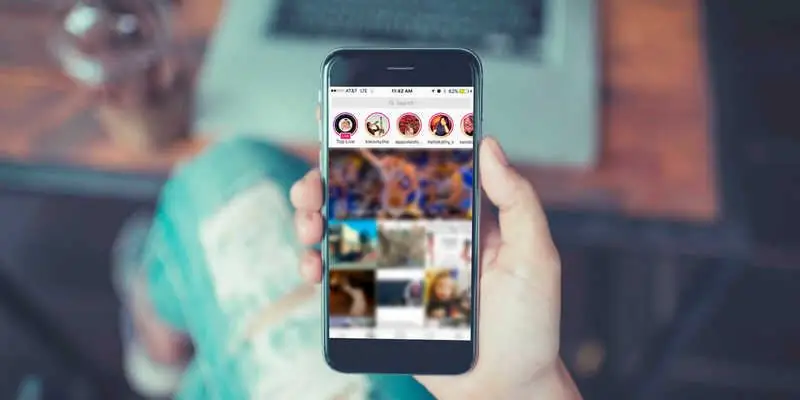
Телеграмын вэбсайтууд, гар утасны програмууд болон роботууд Instagram-ийн түүхүүдийг нэрээ нууцлах боломжтой. Бид хуурамч профайл үүсгэдэг - энэ нь гуравдагч этгээдийн үйлчилгээнүүдийн альтернатив хувилбар юм
